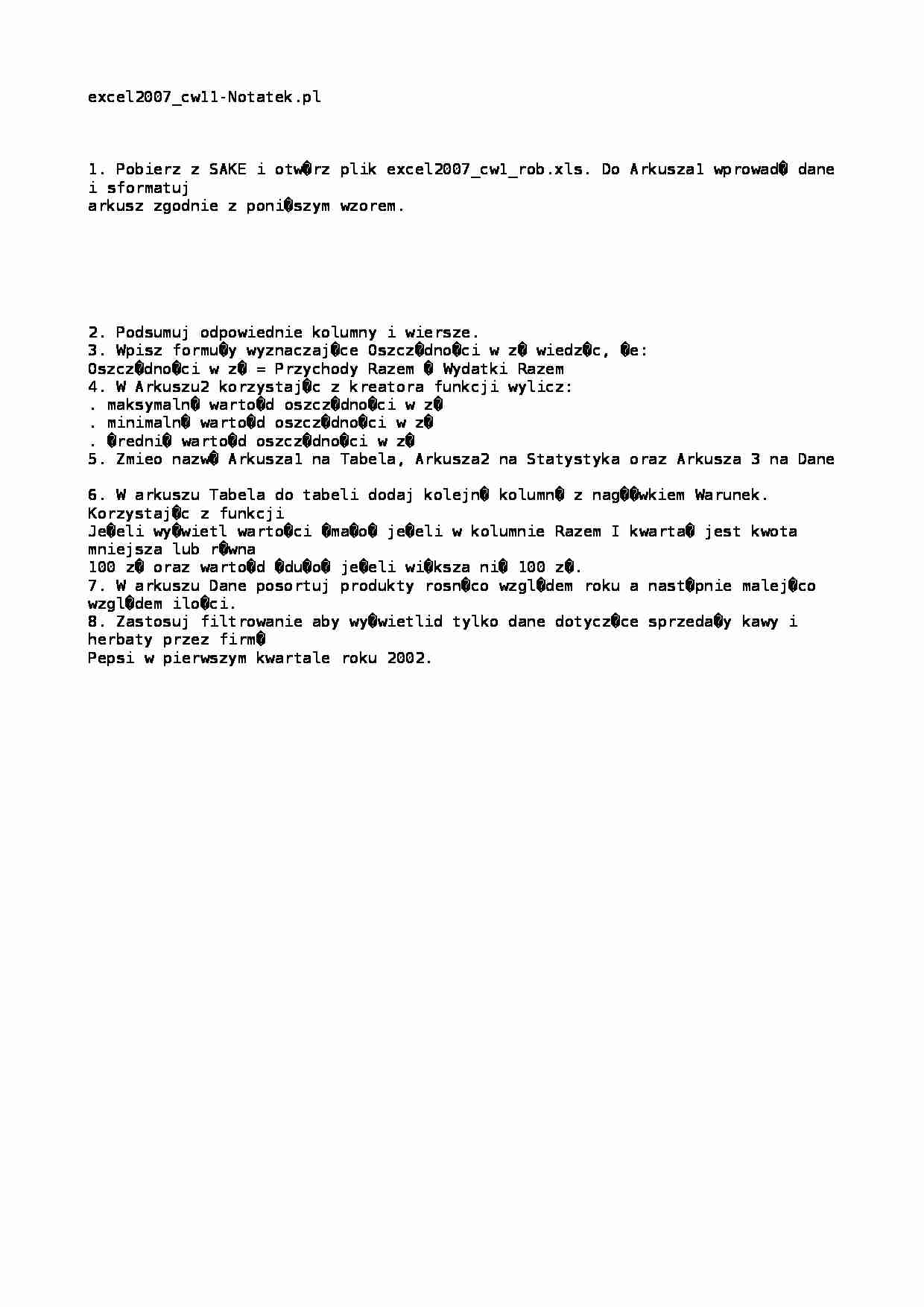
W plikach znajdują się materiały dotyczące pracy w arkuszu kalkulacyjnym Excel 2007. Są to dwa ćwiczenia wraz z rozwiązaniami. Pierwsze ćwiczenie dotyczy zagadnień takich jak: formuły, wartość maksymalna, minimalna, średnia, funkcja "jeżeli", sortowanie, filtrowanie. Drugi plik porusza zagadnienia takie jak: adresacja bezwzględna, suma, zamiana nazw kolumn, zmiana orientacji strony arkusza.
Excel 2007 dwiczenia 2 – adresacja względna i bezwzględna, wykresy, drukowanie
1. Pobierz z SAKE i otwórz plik excel2007_cw2_rob.xls. 2. Oblicz wartośd sprzedaży wiedząc że:
Wartośd sprzedaży = Suma sprzedanych sztuk w I kwartale * Cena 1 szt.
3. Oblicz wartośd sprzedaży w funtach stosując adresację bezwzględną, gdzie:
Wartośd sprzedaży w funtach = Wartośd sprzedaży w zł dzielone przez kurs 1 funta. Kolumnie Wartośd sprzedaży w funtach nadaj format walutowy z symbolem funta £.
4. W kolumnie Wnioski umieśd: Jeżeli suma sprzedanych komputerów danej firmy w ciągu I kwartału
nie przekroczyła 50 szt. w polu Wnioski powinien pojawid się napis: MAŁO, jeżeli sprzedaż jest większa lub równa 50 szt. powinien pojawid się napis: OK.
5. Wyznacz sumę sprzedanych komputerów w poszczególnych miesiącach oraz sumę wartości
sprzedaży.
6. Skopiuj utworzony arkusz do Arkusza2. 7. Zmieo nazwy kolejnych arkuszy odpowiednio na: Sprzedaż, Kopia. 8. Utwórz następujące wykresy:
Komputery - marki zagraniczneSprzedaż komputerów LENOVO
40
LENOVO
25
Marzec
20
HP
Luty
LENOVO
TOSHIBA
Styczeo
0
20
40
60
Styczeo
Luty
Marzec
Ceny wybranych komputerówUdział wartości sprzedaży
3 999,00 komputerów
3 235,00
zł
zł
1 640,00
34%
zł
zagraniczne
krajowe
66%
HP
DELL
ARISTO
9. Zmieo orientację strony arkusza Sprzedaż z pionowej na poziomą. 10. W nagłówku arkusza Kopia w sekcji środkowej umieśd tekst Wykresy. 11. Ustaw obszar wydruku tak aby obejmował tabelę oraz pierwszy wykres. Sprawdź wynik na
podglądzie wydruku. Nie drukuj arkusza!
S t r o n a | 1
(…)
… excel2007_cw1_rob.xls. Do Arkusza1 wprowadź dane i sformatuj
arkusz zgodnie z poniższym wzorem.
2. Podsumuj odpowiednie kolumny i wiersze.
3. Wpisz formuły wyznaczające Oszczędności w zł wiedząc, że:
Oszczędności w zł = Przychody Razem – Wydatki Razem
4. W Arkuszu2 korzystając z kreatora funkcji wylicz:
maksymalną wartośd oszczędności w zł
minimalną wartośd oszczędności w zł
średnią wartośd oszczędności w zł
5…
... zobacz całą notatkę
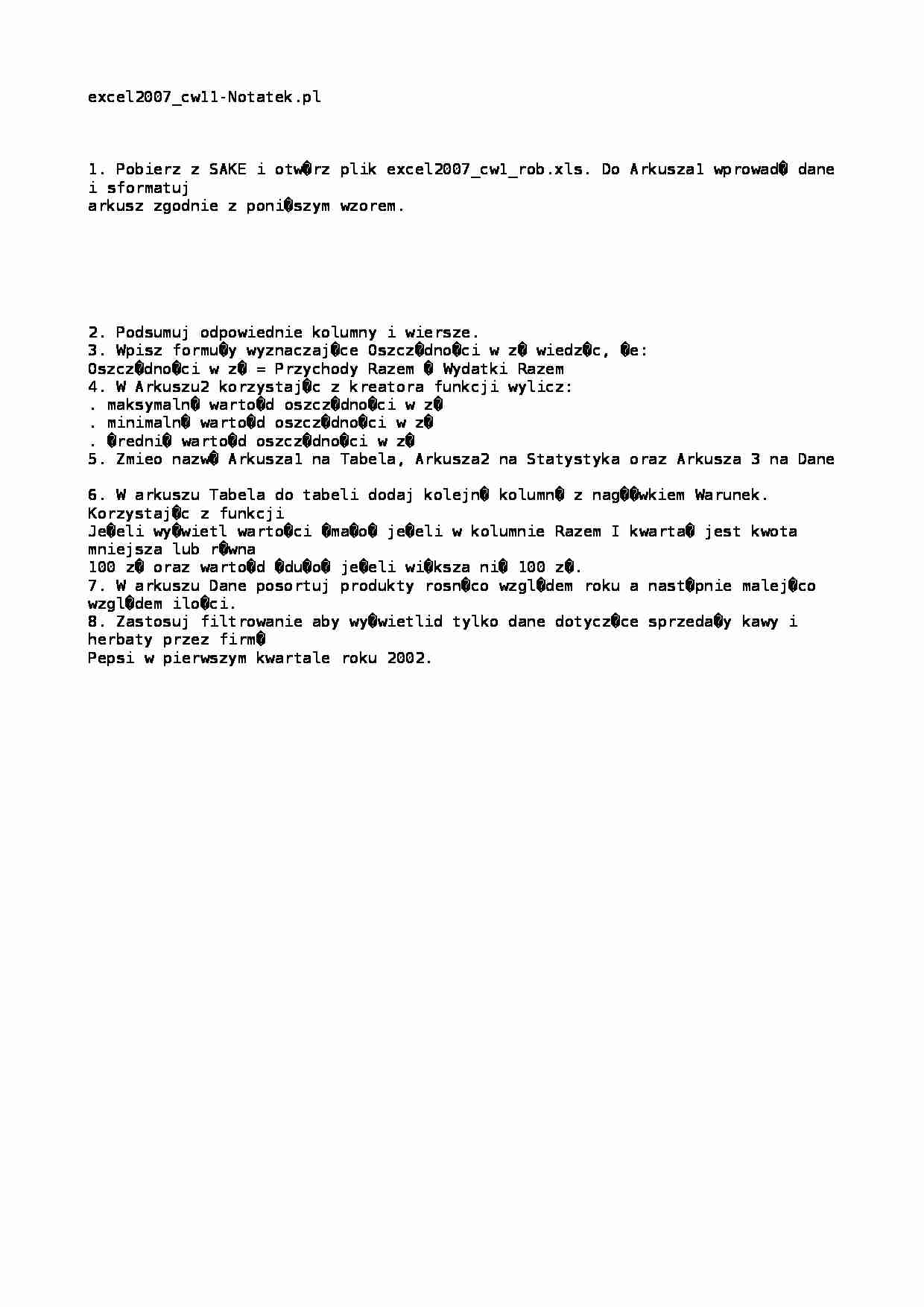
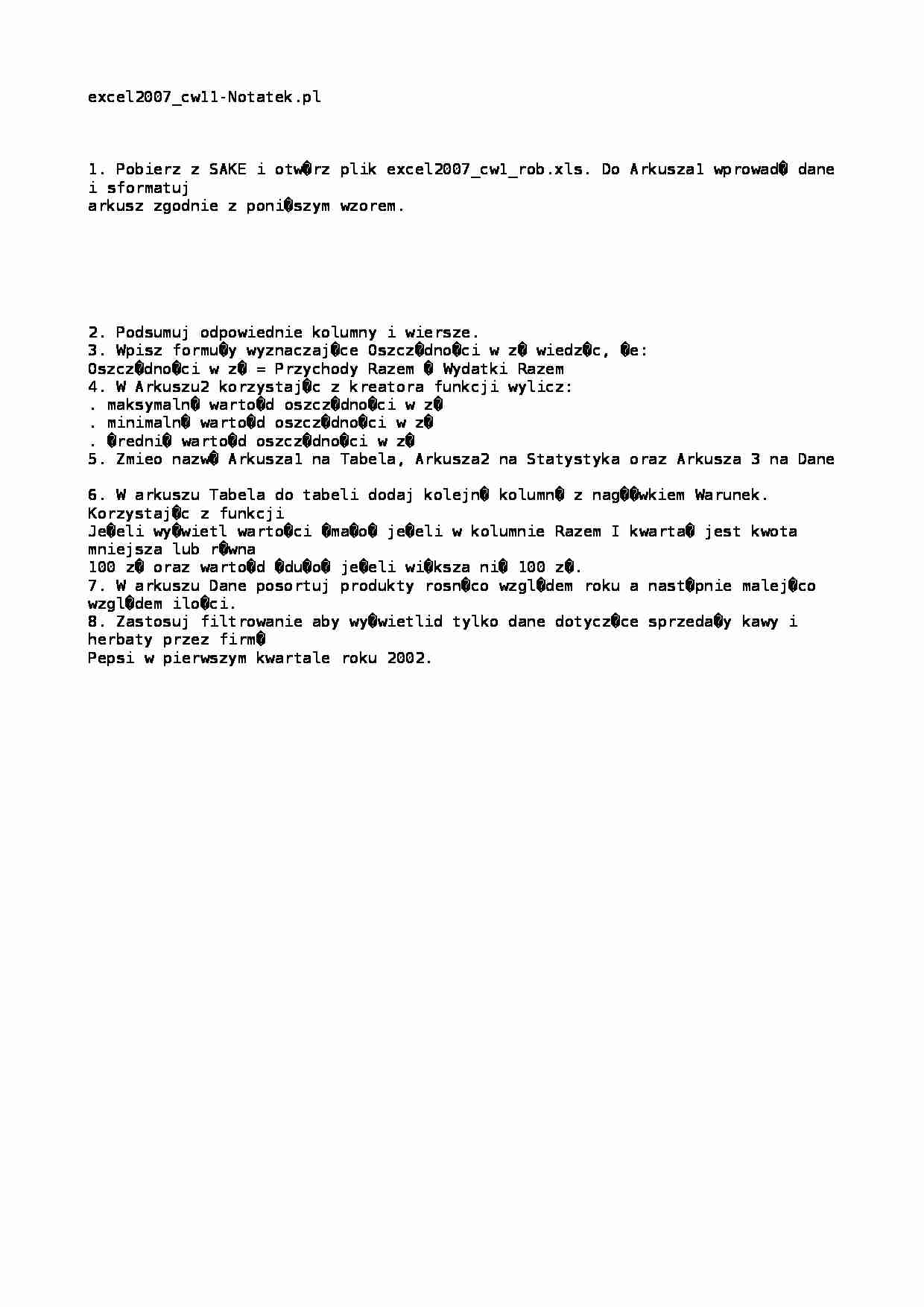

Komentarze użytkowników (0)